Google AdSenseの1次審査・2次審査に合格された方、おめでとうございます!
いよいよ、広告の設置ですね!今回は、より効果的な「広告ユニットの作成方法」から「配置法」について、ご紹介します。
事前にコチラ(↓)もチェック
【2017年最新版】Google AdSense(グーグルアドセンス)登録の全手順(申請用ブログの作り方~申請・広告設置まで)
【2017年最新】アドセンス審査に受かるための、7ポイント
【2017年版】アドセンス広告の効果的な設置法
早速、広告を作成しよう!…と言いたいところですが、まず「どこに」「どんな」広告を貼るか、決めてからにしましょう。というのも、広告ユニットには、以下の6サイズが用意されています。

また設置する場所ごとに、より収益化しやすい「最適なサイズ」があります。そのため、まずは「どこに」広告を載せるかを決めます。
効果的な配置
現在、もっとも効果的と言われる配置位置が、以下4ヶ所です。
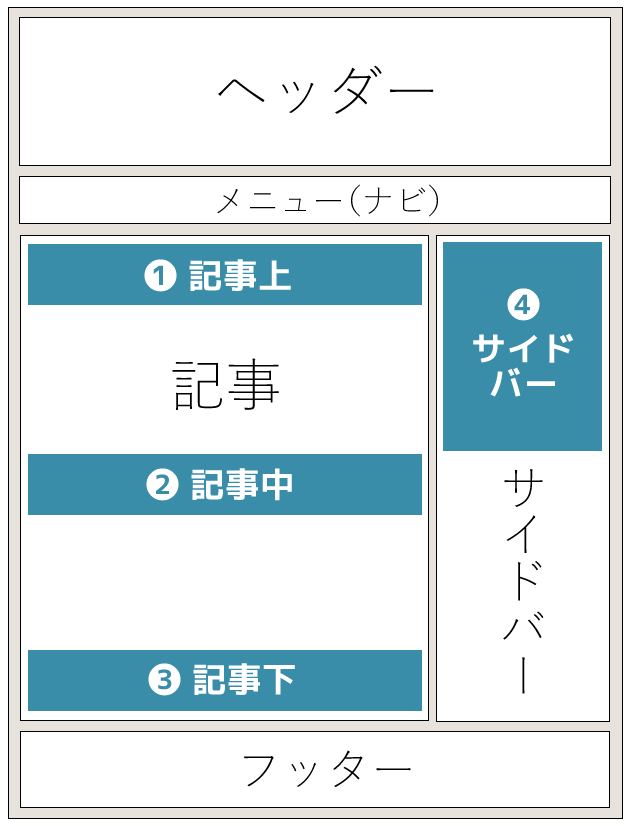
- 記事上
- 記事中
- 記事下
- サイドバー
❶ 記事上
記事タイトルの上、もしくはアイキャッチ画像の下(フォローボタンの近く)に配置します。これは、記事にアクセスした人が、真っ先に目に入る位置なので、効果的です。
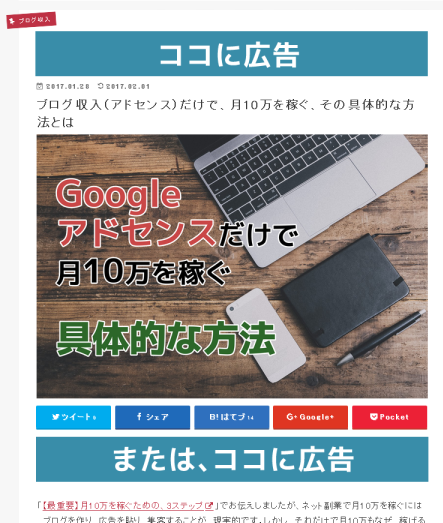
ただ、これから記事を読もうとしている方に、「邪魔だなぁ」「見づらいなぁ」と思わないように、注意が必要。広告ユニットは、「ビッグバナー」と呼ばれる横長サイズ(728×90)が、オススメです。
❷ 記事中
記事内の折り返し地点や、区切りの良い所(2個目の見出し上など)に配置します。これは、記事を読んでくれた方に、確実に見てもらえる位置なので、効果的です。
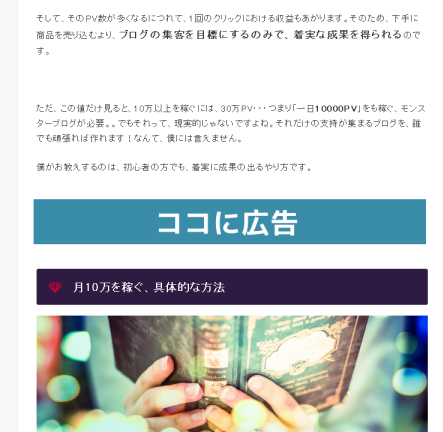
記事をスクロールする流れで、興味を持ってもらえる良い位置ですが、反面、記事の読みやすさを損ねます。記事中の広告には、特に嫌悪感を持つ方が多いので、挿入位置に、注意が必要。広告ユニットは、「レクタングル (大)」と呼ばれる大きめの四角型(336 x 280)か、「ビッグバナー」と呼ばれる横長サイズ(728×90)が、オススメです。
❸ 記事下
記事本文の下(フォローボタンの近く)に配置します。これは、記事を読んでくれた方が、最後に目にする位置なので、特に関連広告をクリックしやすく、一番効果的とされています。
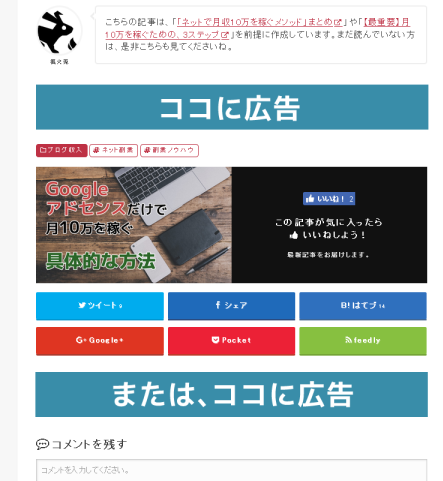
広告ユニットは、「レクタングル (大)」と呼ばれる大きめの四角型(336 x 280)が、オススメです。このサイズが一番クリックされやすいと、言われています。そのため、このサイズを2つ並べると、より効果的です。(詳しい設置方法は、後ほど解説します)
❹ サイドバー
サイドバーに、ウィジェットの1つとして配置します。これは、どの記事を読んでいても、常に表示されているエリアなので、目に入る機会が多く、効果的です。
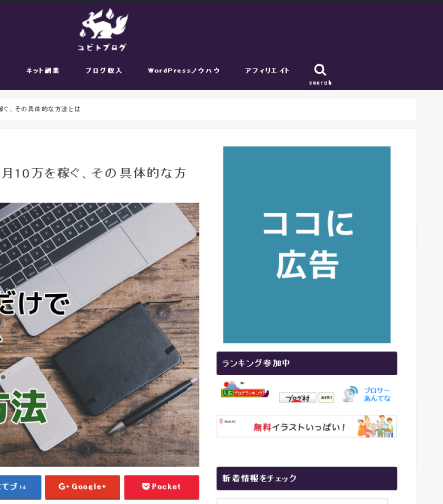
特に、サイドバーの一番上に配置すれば、「❶記事上」と同様、アクセスした人が、真っ先に目に入る位置なので、さらに効果的です。広告ユニットは、「ラージ スカイスクレイパー」と呼ばれる縦長型(300 x 600)が、オススメです。
また設置する前に、「広告を設置できる数」や「やってはいけない広告の貼り方」があります。折角合格したアドセンスが、停止される恐れがあるので、コチラ(↓)を見て、ご注意を!
「どこに」「どんな」広告を貼るか、決まったら、広告ユニットを作りましょう。
広告ユニットの作り方
1.アドセンスページにログイン
合格通知メール or コチラ(↓)のボタンから、「Google AdSense ページ」にアクセスし、登録したアカウントでログインします。
2.広告ユニットの作成
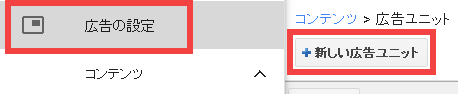
「広告の設定」から「新しい広告ユニット」を押します。
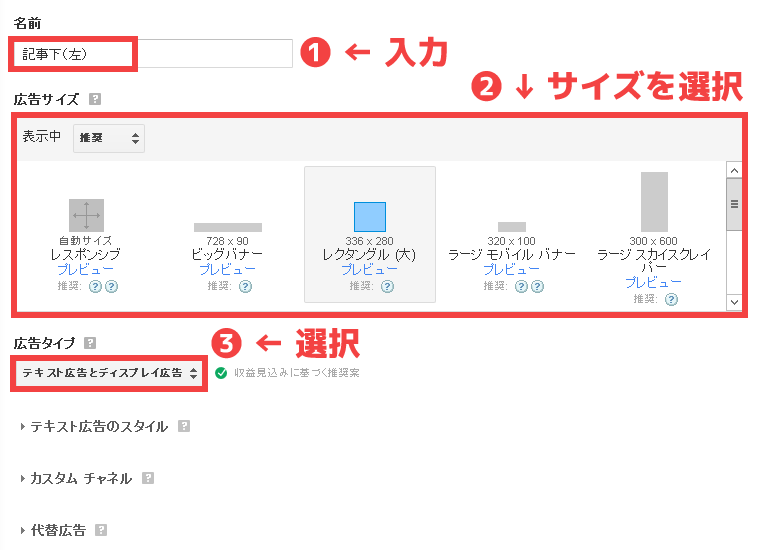
① 「名前」を入力(配置場所がわかるように)
② 「広告サイズ」を選ぶ
③ 「広告タイプ」を「テキスト広告とディスプレイ広告」にする
これは、広告ユニットを「配置場所ごとに、1つずつ」作成するからです。
「同じサイズのものを、いくつも作る必要ある?」と思うかもしれませんが、実は広告を設置すると、作成した広告ユニットごとに、統計情報をレポートしてくれます。
つまり、ユニットを分けておくと「どこに配置した広告が、一番収益をあげているか」が、一目でわかるのです。逆に、まったく効果のないユニットもわかるので、改善にもつなげやすいです。
少し面倒ですが、配置場所がわかりやすい名前で、設置する数の分だけ、ユニットをつくりましょう。
あとは、そのままでOK。「テキスト広告のスタイル」は、色も変えられますので、お好みでどうぞ(↓)。
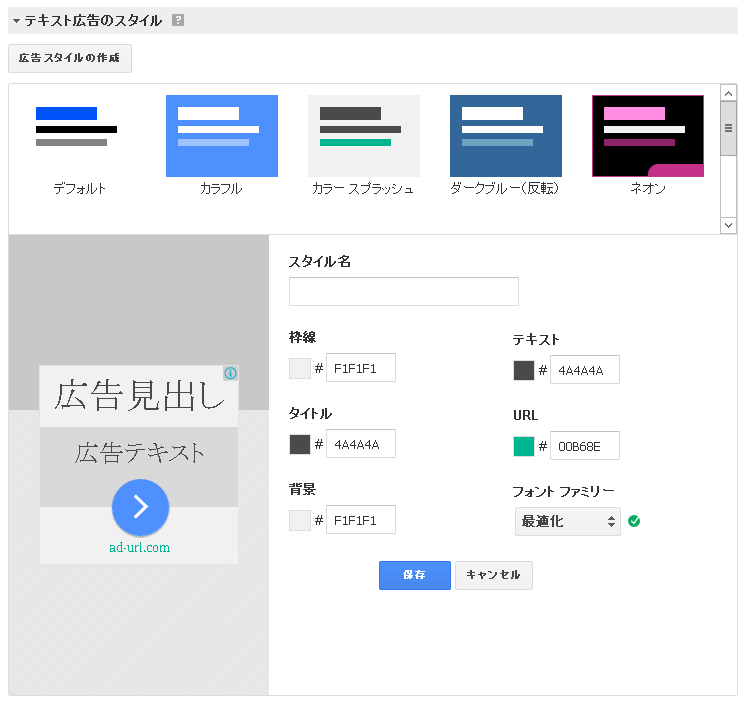
「保存してコードを取得」を押すと、(↓)のような画面が出ます。「広告コード」内をクリックすると、全選択されるので、コードをコピーしましょう。
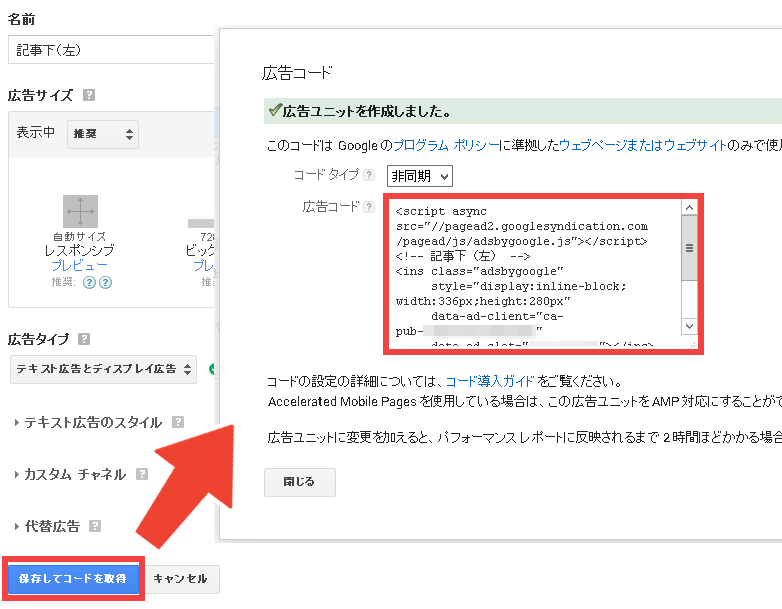
3.広告の設置
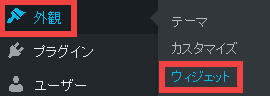
自分のブログのダッシュボードに移動し、「外観」から「ウィジェット」を押します。
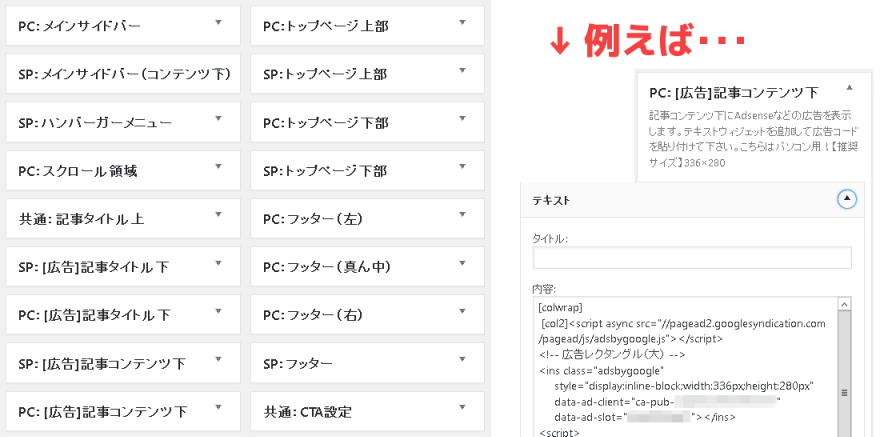
設置したい場所に「テキスト」ウィジェットを追加し、先ほどコピーしたコードを貼り付けます。
例えば、当ブログでは「記事下」に「レクタングル (大)(336 x 280)」を、2個並列で配置しています。テーマ「STORK」を使っている方は、2カラム表示のショートコードが便利です!
コチラ(↓)をどうぞ。オススメのテーマです。
もし別のブログサービスを使用している方は、「ウィジェット」項目を探し、同様にコードを貼り付けてください。もし不安な方・わからないという方は、お気軽にご質問くださいね。
また「スポンサーリンク」という広告ラベルが、必要な場合があります。コチラ(↓)の「やってはいけない広告の貼り方」で解説していますので、ぜひどうぞ。
まとめ
- アドセンス広告の効果的な位置は「記事上」「記事中」「記事下」「サイドバー」
- 掲載箇所ごとに、最適なサイズがある
- 掲載箇所の分だけ、広告ユニットを作成する
広告を設置すれば、収益化がスタート!毎月の収入が楽しみですね。
しかし、そんなあなたを狙うのが「アドセンス狩り」という卑劣な行為。そのための対策など、広告設置後、「必ずやっておく設定・注意する事」があります。
最後のステップ(↓)を、どうぞ。
コチラもおすすめです
ブログ収入(アドセンス)だけで、月10万を稼ぐ、その具体的な方法とは
【必読】ネットで稼ぐために、必要なスタンスと知識

また、アドセンスを始めるために必要なコトは、「【2017年最新版】Google AdSense(グーグルアドセンス)登録の全手順(申請用ブログの作り方~申請・広告設置まで)」にまとめています。是非参考にしてくださいね。
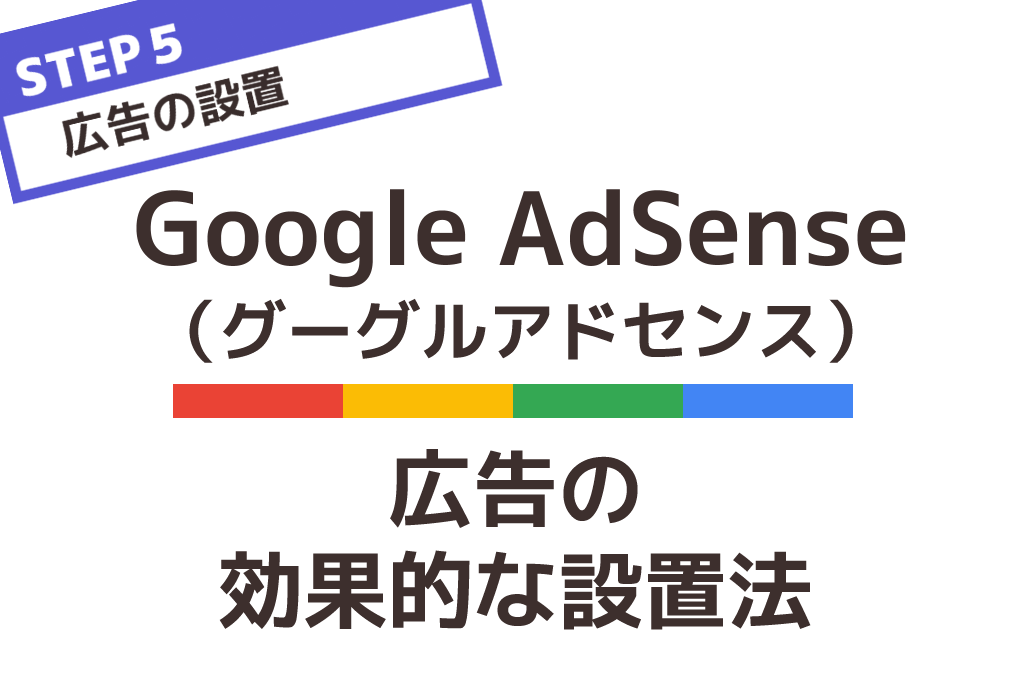



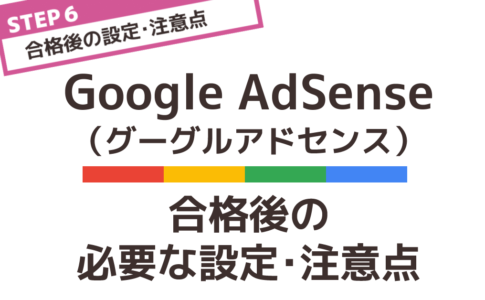





[…] こちらやこちらを参考に、広告を作成しました。 まあ、これは特に難しいことはないかと思います。 […]
こんにちは、いつもお世話になっております。
先日アドセンスを通過したのですが
ストークで自動広告を導入するのは
どうなのでしょうか?
ストークの良さを無くすのかどうか判断しかねてます。
パパっちさん、再びコメント頂きありがとうございます!
返信が大変遅くなってしまい、申し訳ありませんでした。
またアドセンス合格されたとの事、おめでとうございます!!(*´▽`*)
これから収益化が楽しみですね♪
ご相談の「自動広告」についてですが、現状、ストークに限らず、ブログデザインを損なうおそれがあります。
意図しない場所に広告が表示される場合があるので、折角のデザインを活かすのであれば、使用しない方が良いかと思います。
少しでもお力になれたら、嬉しいです。
どうぞよろしくお願いいたします。